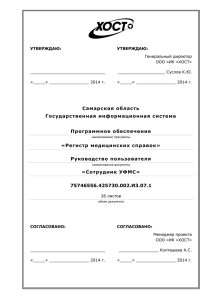УТВЕРЖДАЮ: Генеральный директор ООО «ИК «ХОСТ»
advertisement
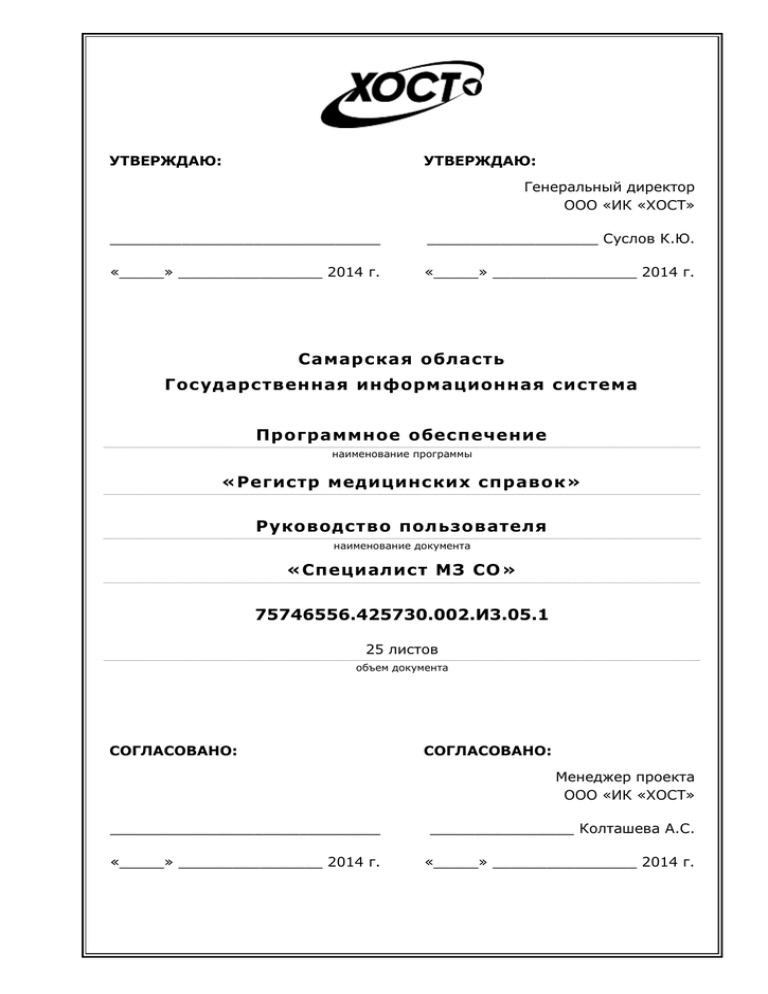
УТВЕРЖДАЮ: УТВЕРЖДАЮ: Генеральный директор ООО «ИК «ХОСТ» ______________________________ ___________________ Суслов К.Ю. «_____» ________________ 2014 г. «_____» ________________ 2014 г. Самарская область Государственная информационная система Программное обеспечение ___________________________________________________________________________________________________________________________________________________________________________________________________________________________________________________ наименование программы «Регистр медицинских справок» ___________________________________________________________________________________________________________________________________________________________________________________________________________________________________________________ Руководство пользователя _______________________________________________________________________________________________________________________________________________________________________________________________________________________________________________ ____ наименование документа «Специалист МЗ СО » ___________________________________________________________________________________________________________________________________________________________________________________________________________________________________________________ 75746556.425730.002.И3.05.1 25 листов ___________________________________________________________________________________________________________________________________________________________________________________________________________________________________________________ объем документа СОГЛАСОВАНО: СОГЛАСОВАНО: Менеджер проекта ООО «ИК «ХОСТ» ______________________________ ________________ Колташева А.С. «_____» ________________ 2014 г. «_____» ________________ 2014 г. Программное обеспечение «Регистр медицинских справок». Руководство пользователя «Специалист МЗ СО» Аннотация Настоящий документ представляет собой руководство пользователя (роль «Специалист МЗ СО») программного обеспечения государственной информационной системы Самарской области «Регистр медицинских справок» (далее – ПО, система, ПО «Регистр медицинских справок»). Документ является частью рабочей документации на ПО «Регистр медицинских справок». Заказчик: Министерство здравоохранения Самарской области, г. Самара. Исполнитель: Группа Компаний ХОСТ, ООО «ИК «ХОСТ», г. Екатеринбург. Руководство пользователя разработано с учетом требований РД 50-34.698-90. 2 / 25 Программное обеспечение «Регистр медицинских справок». Руководство пользователя «Специалист МЗ СО» Содержание 1 2 Введение ............................................................................................................. 5 1.1 Список терминов и сокращений ....................................................................... 5 1.2 Область применения ....................................................................................... 6 1.3 Краткое описание возможностей ..................................................................... 6 1.4 Уровень подготовки пользователя ................................................................... 6 1.5 Перечень эксплуатационной документации, с которой необходимо ознакомиться пользователю ............................................................................ 7 Назначение и условия применения .................................................................... 8 2.1 Назначение .................................................................................................... 8 2.2 Условия, при соблюдении (выполнении, наступлении) которых обеспечивается применение средства автоматизации в соответствии с назначением .................................................................................................. 8 2.2.1 2.2.1.1 Аппаратное обеспечение ..................................................................... 8 2.2.1.2 Программное обеспечение ................................................................... 8 2.2.2 4 Требования к подготовке специалистов ..................................................... 9 2.2.2.1 Требования к администраторам ........................................................... 9 2.2.2.2 Требования к пользователям ............................................................... 9 2.2.3 3 Требования к программному и аппаратному обеспечению ........................... 8 Входная информация ................................................................................ 9 Подготовка к работе .......................................................................................... 10 3.1 Состав и содержание дистрибутивного носителя данных ..................................10 3.2 Порядок загрузки данных и программ .............................................................10 3.3 Порядок проверки работоспособности ............................................................10 Описание операций ........................................................................................... 11 4.1 Аутентификация в системе .............................................................................11 4.2 Ведение регистра медицинских справок ..........................................................11 4.2.1 Общая информация .................................................................................11 4.2.2 Поиск карты мигранта ..............................................................................13 4.2.2.1 Быстрый поиск ..................................................................................13 4.2.2.2 Расширенный поиск ...........................................................................13 4.2.3 Карта мигранта........................................................................................15 4.2.4 Комплексы обследований .........................................................................15 4.2.5 Проверка результатов прохождения мед. освидетельствования мигранта ....17 4.2.5.1 Список реестров ................................................................................17 4.2.5.2 Состав реестра ..................................................................................17 4.2.5.3 Проверка данных мигранта ................................................................17 4.2.5.4 Печать письма от сотрудника УФМС о выдаче разрешения на временное проживание в Российской Федерации .................................20 4.2.5.5 Печать ответа сотруднику УФМС о выдаче разрешения на временное проживание в Российской Федерации .................................21 4.2.5.6 Печать реестра ..................................................................................22 4.2.5.7 Отправка реестра в УФМС ..................................................................23 3 / 25 Программное обеспечение «Регистр медицинских справок». Руководство пользователя «Специалист МЗ СО» 5 Аварийные ситуации ......................................................................................... 24 5.1 Действия в случае несоблюдения условий выполнения технологического процесса, в том числе при длительных отказах технических средств ................24 5.2 Действия по восстановлению программ и / или данных при отказе носителей или обнаружении ошибок в данных ................................................24 5.3 Действия в случаях обнаружении несанкционированного вмешательства в данные .........................................................................................................24 5.4 Действия в других аварийных ситуациях ........................................................24 5.5 Служба технической поддержки ПО «Регистр медицинских справок» (МИАЦ) .........................................................................................................25 4 / 25 Программное обеспечение «Регистр медицинских справок». Руководство пользователя «Специалист МЗ СО» 1 Введение 1.1 Список терминов и сокращений Необходимые термины, сокращения и их определения отражены в таблице 1. Таблица 1 – Список терминов и сокращений Термин / Сокращение Определение Администратор Специалист по обслуживанию компьютерной техники, сети и программного обеспечения (баз данных и информационных систем) Аутентификация Процедура проверки подлинности БД База данных ГИБДД Управление Государственной инспекции безопасности дорожного движения Главного управления министерства внутренних дел Российской Федерации по Самарской области ИС Информационная система МЗ СО Министерство здравоохранения Самарской области МИАЦ Государственное бюджетное учреждение здравоохранения «Самарский областной медицинский информационно-аналитический центр», находящийся по адресу: 443095, г. Самара, ул. Ташкентская, 159 Мигрант Иностранный гражданин или лицо без гражданства МО Медицинская организация НСД Несанкционированный доступ ОС Операционная система ПО Программное обеспечение государственной информационной системы Самарской области «Регистр медицинских справок» Реестр Список мигрантов, обратившихся в УФМС, формируемый на конкретную дату и направляемый в МЗ СО в целях проверки и электронного подтверждения подлинности документа, подтверждающего факт прохождения медицинского освидетельствования Система Программно-аппаратный комплекс, предназначенный для автоматизации целенаправленной деятельности конечных пользователей, обеспечивающий (в соответствии с заложенной в него логикой обработки) возможность получения, модификации и хранения информации СМЭВ Единая система межведомственного электронного взаимодействия – федеральная государственная информационная система, включающая информационные базы данных, предназначенная для организации информационного взаимодействия между информационными системами (электронными сервисами) участников СМЭВ в целях предоставления государственных и муниципальных услуг и исполнения государственных и муниципальных функций в электронной форме СМЭВ СО Государственная информационная система Самарской области «Система межведомственного электронного взаимодействия» СО Самарская область СУБД Система управления базами данных Токен (Token) USB-ключ, являющийся персональным средством аутентификации УФМС Управление Федеральной миграционной службы по Самарской области ЭЦП Электронно-цифровая подпись 5 / 25 Программное обеспечение «Регистр медицинских справок». Руководство пользователя «Специалист МЗ СО» 1.2 Область применения Программное обеспечение «Регистр медицинских справок» (ПО «Регистр медицинских справок») государственной информационной системы Самарской области предназначено для автоматизации процессов прохождения медицинского освидетельствования гражданами Российской Федерации, иностранными гражданами или лицами без гражданства в медицинских организациях Самарской области. 1.3 Краткое описание возможностей Основные возможности «Регистр медицинских справок», предусмотренные для пользователя с ролью «Специалист МЗ СО»: • осуществление поиска в БД электронной карты иностранного гражданина или лица без гражданства, обратившегося в УФМС для получения разрешения на проживание в Российской Федерации; • получение от УФМС реестров мигрантов; • ведение (просмотр, проверка, согласование, печать) реестров мигрантов для проверки подлинности документа, подтверждающего факт прохождения медицинского освидетельствования; • отправка согласованных реестров мигрантов в УФМС; • печать письма от сотрудника УФМС о выдаче разрешения на временное проживание в Российской Федерации; • печать ответного письма в УФМС проживание в Российской Федерации. 1.4 о выдаче разрешения на временное Уровень подготовки пользователя Пользователь системы должен иметь опыт работы с ОС MS Windows (XP / Vista / Windows7 / Windows8). Квалификация пользователя должна позволять: • ориентироваться в основных технологического процесса; деловых процессах автоматизируемого • ориентироваться в основных типах входных и выходных данных; • выполнять стандартные процедуры в диалоговой среде ОС Windows XP / Vista / Windows7 / Windows8. Базовые навыки: o навыки работы на персональном компьютере с графическим пользовательским интерфейсом (клавиатура, мышь, управление окнами и приложениями, файловая система); o пользование стандартными клиентскими программами при работе в среде Интернет (подключение к сети, доступ к веб-сайтам, навигация, работа с формами и другими типовыми интерактивными элементами); o навыки использования почтовых программ (создание, отправка и получение e-mail); o знание основ и применение правил информационной безопасности; o знание принципов материалов; организации 6 / 25 процесса подготовки и публикации Программное обеспечение «Регистр медицинских справок». Руководство пользователя «Специалист МЗ СО» • 1.5 выполнять стандартные процедуры, определенные в системе «Регистр медицинских справок» для ввода исходной информации и получения информации из БД. Перечень эксплуатационной документации, с которой необходимо ознакомиться пользователю Для общего понимания процедуры работы с системой пользователю достаточно ознакомиться со следующими документами перед началом работы: • настоящий документ; • документ «Руководство безопасности»; • документ «Общее описание системы». пользователя 7 / 25 по обеспечению информационной Программное обеспечение «Регистр медицинских справок». Руководство пользователя «Специалист МЗ СО» 2 Назначение и условия применения 2.1 Назначение ПО «Регистр медицинских справок» предназначено для достижения следующих целей: 1) электронное подтверждение подлинности документа, удостоверяющего факт прохождения медицинского освидетельствования гражданином Российской Федерации, иностранным гражданином или лицом без гражданства и проведения проверки достоверности представленных в нем сведений; 2) контроль использования организациях; 3) организация межведомственного электронного взаимодействия между министерством здравоохранения Самарской области и Управлением ГИБДД Главного управления Министерства внутренних дел Российской Федерации по Самарской области, между министерством и УФМС Российской Федерации по Самарской области. 2.2 бланков строгой отчетности в медицинских Условия, при соблюдении (выполнении, наступлении) которых обеспечивается применение средства автоматизации в соответствии с назначением 2.2.1 Требования к программному и аппаратному обеспечению 2.2.1.1 Аппаратное обеспечение Для работы системы рабочее конфигурацию (или лучше): • место пользователя должно иметь следующую системный блок: o процессор – Intel Pentium 4 2000 МГц (или эквивалент) и выше; o оперативная память – 512 Мб и больше; o Ethernet 10/100; o жесткий диск – 20 Гб и больше; • клавиатура; • мышь; • монитор – 17'' (разрешение 1024х768). 2.2.1.2 Программное обеспечение Для корректной работы системы рабочее место пользователя должно быть оснащено следующим типовым программным обеспечением: • операционная система: Microsoft Windows XP / Vista / Windows 7 / Windows 8 / Linux / Mac OS X; • интернет-браузер: Microsoft Internet Explorer 8.0 и выше (либо Firefox 3.0 и выше, Opera 9.0 и выше, Chrome 10.0 и выше); • программное обеспечение для просмотра электронных документов формата *.pdf; • антивирусное программное обеспечение. 8 / 25 Программное обеспечение «Регистр медицинских справок». Руководство пользователя «Специалист МЗ СО» 2.2.2 Требования к подготовке специалистов 2.2.2.1 Требования к администраторам Лица, исполняющие обязанности администраторов, должны иметь практические навыки администрирования операционных систем, СУБД, программных продуктов, обеспечивающих информационное взаимодействие, а также специальных программных средств, используемых для целей безопасности и защиты информации от НСД. 2.2.2.2 Требования к пользователям К пользователям относятся специалисты МЗ СО Самарской области, которые выполняют следующие функции: • Проверка выданных мигранту медицинских справок; • Взаимодействие с УФМС в электронном виде по вопросу предоставления информации по мигранту для выдачи разрешения на временное проживание в Российской Федерации. Пользователь обеспечивает технологический процесс функционирования «Регистр медицинских справок» на уровне МЗ СО Самарской области. ПО Эксплуатация системы должна проводиться персоналом, предварительно прошедшим инструктаж. Уровень подготовки пользователя должен соответствовать обязательным навыкам, приведенным в п. 1.4. 2.2.3 Входная информация Перед началом работы для каждого пользователя системы администратором заводится учетная запись. Имя пользователя и соответствующий пароль необходимы для входа в систему и получения доступа к её функциональности. Альтернативой стандартного способа осуществления доступа в систему является наличие персонального USB-ключа / токена, который используется пользователем для аутентификации и в дальнейшем необходим для формирования ЭЦП. Подробную информацию см. в документе «Руководство пользователя по обеспечению информационной безопасности». В процессе функционирования ПО «Регистр медицинских справок» основным источником информации для пользователя являются следующие данные: • персональные данные гражданина, обратившегося в УФМС; • данные о существующих заключениях медицинских комплексов обследований; • сведения о бланках строгой отчетности; • сведения из УФМС. 9 / 25 Программное обеспечение «Регистр медицинских справок». Руководство пользователя «Специалист МЗ СО» 3 Подготовка к работе 3.1 Состав и содержание дистрибутивного носителя данных Основная функциональность ПО «Регистр медицинских справок» представлена в виде web-интерфейса и не требует установки на локальный компьютер пользователя какого-либо программного обеспечения. Внимание! Для полнофункциональной работы ПО «Регистр медицинских справок» на персональном компьютере пользователя должно быть установлено и настроено специальное программное обеспечение – шифровальные (криптографические) средства, используемые для авторизации в системе и для создания ЭЦП сообщений. Пользователь должен иметь USB-ключ, являющийся персональным средством аутентификации (токен), а также актуальный сертификат квалифицированной ЭЦП. Данный сертификат выдается авторизованным удостоверяющим центром и подтверждает принадлежность ЭЦП к конкретному пользователю, уполномоченному для работы в системе. Процедура установки криптомодуля, а также работа с токеном и сертификатом ЭЦП описаны в документе «Руководство пользователя по обеспечению информационной безопасности». 3.2 Порядок загрузки данных и программ Загрузка системы, выполненной по технологии «клиент-сервер», осуществляется автоматически через Интернет-браузер. Для начала информационного диалога достаточно указать адрес сайта системы в строке адреса браузера, после чего ввести имя пользователя и соответствующий пароль. http://141.0.177.154:8080/ 3.3 Порядок проверки работоспособности В строке адреса Интернет-браузера пользователю необходимо ввести адрес сайта системы, после чего ввести имя пользователя и соответствующий пароль. В случае работоспособности ПО, на данном шаге будет открыта страница авторизации системы. http://141.0.177.154:8080/ 10 / 25 Программное обеспечение «Регистр медицинских справок». Руководство пользователя «Специалист МЗ СО» 4 Описание операций 4.1 Аутентификация в системе Страница аутентификации пользователя ПО «Регистр медицинских справок» представлена на рисунке 1. На данной странице введите логин и пароль в соответствующие поля. После ввода данных нажмите на кнопку . Рисунок 1 – Страница аутентификации Если идентификационные данные введены неверно, то система выдаст предупреждающее сообщение: «Вы ввели неверные данные. Пожалуйста попробуйте еще раз». После успешного входа в систему автоматически откроется представленная на рисунке 2 стартовая страница системы (см. п. 4.2). Внимание! Введенные данные, идентифицирующие учетную запись (логин и пароль) должны храниться втайне. Пользователь несет ответственность за неразглашение информации. Чтобы завершить сеанс работы, в любой момент в выпадающем списке в правой верхней части окна (системное меню) щелкните мышью на ссылку Выйти. 4.2 Ведение регистра медицинских справок 4.2.1 Общая информация Интерфейс окна Регистр медицинских справок представлен на рисунке 2. На текущей странице отображаются следующие элементы: • область поиска записей карт граждан (быстрый и расширенный тип поиска); • раздел Карта гражданина (данные о мигранте); • вкладка Результаты поиска (карты граждан в БД системы, удовлетворяющие заданным критериям поиска); 11 / 25 Программное обеспечение «Регистр медицинских справок». Руководство пользователя «Специалист МЗ СО» Рисунок 2 – Стартовая страница системы • вкладка Медицинские заключения (список исследований и медицинских заключений, отнесенных к соответствующему комплексу обследований); • вкладка Результаты проверки (список записей реестров для выбранного мигранта, отправленного на проверку в МЗ СО, а также соответствующий статус проверки); • вкладка Реестры (список отправленных на проверку в МЗ СО реестров); • вкладка Состав реестра (список мигрантов в текущем реестре); • информация о пользователе (ФИО, дата входа в систему, проч.); • информация об обследовании / комплексе обследований. В системе предусмотрены следующие операции: 1) поиск карты мигранта (см. п. 4.2.2); 2) проверка результатов прохождения мед. освидетельствования мигранта (см. п. 4.2.5): а) просмотр списка реестров (см. п. 4.2.5.1); б) просмотр реестра (см. п. 4.2.5.2); в) проверка данных мигранта (см. п. 4.2.5.3); г) печать письма от сотрудника УФМС о выдаче разрешения на временное проживание в Российской Федерации (см. п. 4.2.5.4); д) печать ответного письма сотруднику УФМС о выдаче разрешения на временное проживание в Российской Федерации (см. п. 4.2.5.5); е) печать реестра (см. п. 4.2.5.6); ж) отправка реестра в УФМС (см. п. 4.2.5.7). 12 / 25 Программное обеспечение «Регистр медицинских справок». Руководство пользователя «Специалист МЗ СО» 4.2.2 Поиск карты мигранта 4.2.2.1 Чтобы действия: 1) 2) Быстрый поиск осуществить «быстрый» поиск карты мигранта, выполните следующие На стартовой странице системы (см. рисунок 2) в поле «Поиск карты гражданина» введите соответствующее значение для выбранного параметра поиска: а) номер миграционной карты мигранта; б) фамилия, имя, отчество мигранта. Нажмите на кнопку : а) В случае если в системе будет найдена единственная запись, удовлетворяющая заданному критерию поиска, то соответствующая ей карта мигранта будет автоматически открыта для дальнейшей работы. б) В случае если в системе будет найдено несколько записей, удовлетворяющих заданному критерию поиска, то на вкладке Результаты поиска отобразится список карт граждан. Чтобы открыть требуемую карту, дважды щелкните на неё левой клавишей мыши. Чтобы выполнить сортировку записей таблицы по необходимым полям, щелкните мышью на соответствующий столбец. Для изменения порядка сортировки выполните данную процедуру ещё раз. 4.2.2.2 Расширенный поиск Системой предусмотрена следующим параметрам: возможность отфильтровать • фамилия; • имя; • отчество; • дата рождения; • серия документа, удостоверяющего личность; • номер документа, удостоверяющего личность; • дата выдачи документа, удостоверяющего личность; • серия бланка сертификата; • номер бланка сертификата; • серия миграционной карты; • номер миграционной карты. карты мигрантов по Чтобы осуществить расширенный поиск карты мигранта, выполните следующие действия: 1) На стартовой странице системы (см. рисунок 2) щелкните мышью на ссылку Расширенный поиск. Откроется окно Расширенный поиск карты гражданина, представленное на рисунке 3. 2) Выберите вкладку: желаемый критерий поиска 13 / 25 и перейдите на соответствующую Программное обеспечение «Регистр медицинских справок». Руководство пользователя «Специалист МЗ СО» а) По ФИО и дате рождения; б) По документу, удостоверяющему личность; в) По сертификату; г) По миграционной карте. Рисунок 3 – Расширенный поиск карты гражданина 3) Введите необходимые фильтрации. параметры поиска в соответствующих полях для Предусмотрена возможность указать различные параметры поиска из вкладок «По ФИО и дате рождения» и «По документу, удостоверяющему личность» одновременно. 4) Нажмите на кнопку записи. . В таблице отобразятся только попавшие в фильтр Чтобы выполнить сортировку записей таблицы по необходимым полям, щелкните мышью на соответствующий столбец. Для изменения порядка сортировки выполните данную процедуру ещё раз. 5) Чтобы открыть требуемую карту, дважды щелкните на неё левой кнопкой мыши. Чтобы очистить поля фильтрации, нажмите на кнопку 14 / 25 . Программное обеспечение «Регистр медицинских справок». Руководство пользователя «Специалист МЗ СО» 4.2.3 Карта мигранта После осуществления поиска карты (см. п. 4.2.2) данные мигранта отображаются на стартовой странице (см. рисунок 2) в разделе Карта гражданина в следующем виде: • Фамилия, Имя, Отчество мигранта; • Пол мигранта; • Гражданство мигранта; • Страна, из которой прибыл мигрант; • Адрес проживания (выпадающий список): • • • 4.2.4 o Муниципальное образование; o Населенный пункт; o Улица; o Дом, корпус, квартира; Адрес регистрации (выпадающий список): o Муниципальное образование; o Населенный пункт; o Улица; o Дом, корпус, квартира; Документ, удостоверяющий личность: o Тип документа; o Серия и Номер документа; o Дата выдачи документа; Данные карты в БД системы (выпадающий список): o Дата регистрации в БД; o Регистратор (данные регистратора МО); o Учреждение; o Изменения внес (данные пользователя, изменившего карту); o Дата последнего изменения в БД. Комплексы обследований В системе в настоящий момент предусмотрено прохождение мигрантами следующих комплексов обследований: • СПИД; • туберкулез; • инфекции; • наркомания. Чтобы отобразить информацию о комплексах обследований, осуществите поиск карты мигранта (см. п. 4.2.2). Структура данных для комплексов обследований (вкладка Медицинские заключения) выполнена в виде иерархического дерева. Элементы комплекса обследований – это исследования, содержащие в себе перечни мероприятий, необходимых для прохождения мигрантом в мед. учреждении. Каждый элемент дерева можно развернуть для просмотра подпунктов (если такие существуют), а также свернуть, чтобы их скрыть. 15 / 25 Программное обеспечение «Регистр медицинских справок». Руководство пользователя «Специалист МЗ СО» Внимание! Настройку исследований администратор системы. для комплекса обследований производит Чтобы отобразить сведения о каком-либо комплексе обследований, щелкните мышью на соответствующий родительский элемент списка. На панели Информация появятся данные о мед. заключении (в зависимости от состояния на текущий момент времени): • номер и описание заключения; • пользователь, создавший заключение; • учреждение, в котором создано заключение; • дата утверждения заключения. Чтобы отобразить сведения о каком-либо исследовании, щелкните мышью на соответствующий дочерний элемент списка. На панели Информация появятся следующие данные об обследовании: • название; • дата обследования; • результат; • сертификат (при наличии отрицательного результата); • примечание. В таблице 2 приведены пояснения к иконкам для иерархического дерева комплексов обследований мигранта. Таблица 2 – Иконки иерархического дерева комплексов обследований мигранта Пояснение Иконка Исследования (промежуточный элемент) Обследование не пройдено Обследование пройдено и имеет отрицательный результат Обследование пройдено, имеет отрицательный результат и утверждено профильным специалистом Обследование пройдено и имеет положительный результат Обследование пройдено, имеет положительный результат и утверждено профильным специалистом Комплекс обследований не пройден Комплекс обследований пройден, заключение по нему не создано Комплекс обследований пройден, по нему создано заключение Комплекс обследований пройден, по нему создано и утверждено заключение 16 / 25 Программное обеспечение «Регистр медицинских справок». Руководство пользователя «Специалист МЗ СО» Пояснение Иконка Комплекс обследований, содержащий бланк строгой отчетности, аннулирован 4.2.5 Проверка результатов прохождения мед. освидетельствования мигранта 4.2.5.1 Список реестров Чтобы отобразить список сформированных в УФМС и полученных в МЗ СО реестров, перейдите на вкладку Реестры. Здесь отображается следующая информация: • № реестра; • отправитель реестра из УФМС; • дата отправки из УФМС; • специалист МЗ СО, проверивший реестр (пустое значение поля свидетельствует о том, что реестр не проверен и не отправлен в УФМС); • дата ответа от МЗ СО (пустое значение поля свидетельствует о том, что реестр не проверен и не отправлен в УФМС). Чтобы выполнить сортировку записей таблицы по необходимым полям, щелкните мышью на соответствующий столбец. Для изменения порядка сортировки выполните данную процедуру ещё раз. 4.2.5.2 Состав реестра Чтобы просмотреть список мигрантов реестра, на вкладке Реестры (см. п. 4.2.5.1) дважды щелкните левой клавишей мыши на требуемую запись. В результате на вкладке Состав реестра отобразятся все существующие записи реестра со следующей информацией по каждому мигранту: • ФИО; • дата рождения; • статус. Чтобы выполнить сортировку записей таблицы по необходимым полям, щелкните мышью на соответствующий столбец. Для изменения порядка сортировки выполните данную процедуру ещё раз. Чтобы перейти в карту мигранта, нажмите на кнопку записи. 4.2.5.3 напротив требуемой Проверка данных мигранта Чтобы проверить данные мигрантов в реестре, выполните следующие действия: 1) Перейдите на вкладку Состав реестра для требуемого реестра (см. п. 4.2.5.2). 17 / 25 Программное обеспечение «Регистр медицинских справок». Руководство пользователя «Специалист МЗ СО» 2) Нажмите на кнопку либо дважды щелкните левой клавишей мыши на требуемую запись. В результате откроется окно Информация для проверки, представленное на рисунке 4. Чтобы отменить ввод данных, нажмите на кнопку в любой момент. Рисунок 4 – Информация для проверки Внимание! Отсутствие выпадающего списка «Статус» (присутствие статуса «Отказано» / «Согласовано») свидетельствует о том, что данный мигрант в текущем реестре уже был проверен в МЗ СО. Чтобы закрыть текущее окно, нажмите на кнопку . 3) Проверьте данные мигранта. 4) В выпадающем списке Статус выберите требуемый статус проверки: а) Согласовано; б) Отказано; 5) Нажмите на кнопку . В результате выбранный статус будет назначен для текущей записи мигранта в реестре. 6) Повторите ш. 1)-5) для каждой записи мигранта в реестре (при наличии). 18 / 25 Программное обеспечение «Регистр медицинских справок». Руководство пользователя «Специалист МЗ СО» Внимание! Чтобы изменить статус проверки записи мигранта в реестре, выполните ш. 1)-5). После отправки в реестра в УФМС (см п. 4.2.5.7) изменить статус проверки будет невозможно. Альтернативный вариант проверки данных мигранта (из карты мигранта): 1) Осуществите поиск карты мигранта (см. п. 4.2.2). 2) Перейдите на вкладку Результаты проверки. Здесь отображается следующая информация (каждая строка – это наличие данных конкретного мигранта в конкретном реестре): а) состояние отправки; б) номер реестра; в) дата отправки из УФМС; г) дата ответа от МЗ СО (пустое значение поля свидетельствует о том, что реестр не отправлен в УФМС); д) статус ответа от МЗ СО (пустое значение поля свидетельствует о том, что данные мигранта не проверены в МЗ СО). Чтобы выполнить сортировку записей таблицы по необходимым полям, щелкните мышью на соответствующий столбец. Для изменения порядка сортировки выполните данную процедуру ещё раз. 3) Нажмите на кнопку либо дважды щелкните левой клавишей мыши на требуемую запись. В результате откроется окно Информация для проверки, представленное на рисунке 4. Чтобы отменить ввод данных, нажмите на кнопку в любой момент. Внимание! Отсутствие выпадающего списка «Статус» (присутствие статуса «Отказано» / «Согласовано») свидетельствует о том, что данный мигрант в текущем реестре уже был проверен в МЗ СО. Чтобы закрыть текущее окно, нажмите на кнопку . 4) Проверьте данные мигранта. 5) В выпадающем списке Статус выберите требуемый статус проверки: 6) а) Согласовано; б) Отказано; Нажмите на кнопку . В результате выбранный статус будет назначен для текущей записи мигранта. Внимание! Чтобы изменить статус проверки записи мигранта, выполните ш. 3)-6). После отправки в реестра в УФМС (см п. 4.2.5.7) изменить статус проверки будет невозможно. 19 / 25 Программное обеспечение «Регистр медицинских справок». Руководство пользователя «Специалист МЗ СО» 4.2.5.4 Печать письма от сотрудника УФМС о выдаче разрешения на временное проживание в Российской Федерации В системе предусмотрена возможность сформировать письмо от сотрудника УФМС о выдаче разрешения на временное проживание в Российской Федерации. Описание операций: 1) Перейдите на вкладку Состав реестра для требуемого реестра (см. п. 4.2.5.2). 2) Перейдите на вкладку Результаты проверки. 3) Выберите требуемую запись мигранта, отправленного на проверку из УФМС. 4) Нажмите на кнопку . В результате данной операции будет сформировано, загружено в Интернет-браузер и автоматически открыто (во всплывающем окне) письмо от сотрудника УФМС в формате «*.pdf». Пример письма представлен на рисунке 5. Рисунок 5 – Письмо от сотрудника УФМС 20 / 25 Программное обеспечение «Регистр медицинских справок». Руководство пользователя «Специалист МЗ СО» Внимание! Для корректной загрузки письма в браузере у пользователя должны быть разрешены всплывающие окна для сайта системы. 5) Чтобы непосредственно распечатать письмо, выполните следующие действия: а) Убедитесь, что принтер функционирует. б) Нажмите на клавиатуре одно из следующих сочетаний клавиш: в) 4.2.5.5 подключен к рабочему месту и исправно I) Ctrl+P. В Интернет-браузере откроется соответствующее окно для печати письма. II) Ctrl+Shift+P. В ОС откроется диалоговое окно для печати письма. Укажите требуемые параметры для печати (при необходимости), после чего нажмите на кнопку Печать. Печать ответа сотруднику УФМС о выдаче разрешения на временное проживание в Российской Федерации В системе предусмотрена возможность сформировать ответное письмо сотруднику УФМС о выдаче разрешения на временное проживание в Российской Федерации. Описание операций: 1) Перейдите на вкладку Реестры. 2) Выберите требуемую запись реестра. 3) Нажмите на кнопку . В результате данной операции будет сформировано, загружено в Интернет-браузер и автоматически открыто (во всплывающем окне) ответное письмо сотруднику УФМС в формате «*.pdf». Пример письма представлен на рисунке 6. Внимание! Для корректной загрузки письма в браузере у пользователя должны быть разрешены всплывающие окна для сайта системы. Рисунок 6 – Письмо сотруднику УФМС 21 / 25 Программное обеспечение «Регистр медицинских справок». Руководство пользователя «Специалист МЗ СО» 4) Чтобы непосредственно распечатать письмо, выполните следующие действия: а) Убедитесь, что принтер функционирует. б) Нажмите на клавиатуре одно из следующих сочетаний клавиш: в) 4.2.5.6 подключен к рабочему месту и исправно I) Ctrl+P. В Интернет-браузере откроется соответствующее окно для печати письма. II) Ctrl+Shift+P. В ОС откроется диалоговое окно для печати письма. Укажите требуемые параметры для печати (при необходимости), после чего нажмите на кнопку Печать. Печать реестра В системе предусмотрена возможность сформировать перечень мигрантов реестра. Описание операций: 1) Перейдите на вкладку Реестры. 2) Выберите требуемую запись реестра. Альтернативный вариант: После указания вкладку Состав реестра (см. п. 4.2.5.2). 3) Нажмите на кнопку а) необходимого реестра перейдите на . Возможны следующие варианты: Если по реестру не сформирован ответ в МЗ СО, то в результате данной операции будет сформирован, загружен в Интернет-браузер и автоматически открыт (во всплывающем окне) перечень мигрантов реестра в формате «*.pdf». Пример отчета представлен на рисунке 7. Внимание! Для корректной загрузки письма в браузере у пользователя должны быть разрешены всплывающие окна для сайта системы. б) Если по реестру сформирован ответ от МЗ СО, то появится форма, предназначенная для выбора варианта печати статусов решений (кнопка – печать со статусами решений, кнопка указании варианта печати «со статусами» дополнительно отражен статус решения. Рисунок 7 – Перечень мигрантов реестра 22 / 25 в – без статусов). При отчете будет либо Программное обеспечение «Регистр медицинских справок». Руководство пользователя «Специалист МЗ СО» 4) Чтобы непосредственно распечатать реестр, выполните следующие действия: а) Убедитесь, что принтер функционирует. б) Нажмите на клавиатуре одно из следующих сочетаний клавиш: в) 4.2.5.7 подключен к рабочему месту и исправно I) Ctrl+P. В Интернет-браузере откроется соответствующее окно для печати реестра. II) Ctrl+Shift+P. В ОС откроется диалоговое окно для печати реестра. Укажите требуемые параметры для печати (при необходимости), после чего нажмите на кнопку Печать. Отправка реестра в УФМС Чтобы отправить проверенный реестр в УФМС, выполните следующие действия: 1) Перейдите на вкладку Реестры. 2) Выберите требуемую запись реестра. Альтернативный вариант: После указания вкладку Состав реестра (см. п. 4.2.5.2). 3) необходимого реестра перейдите на Убедитесь, что в текущем реестре проверены все записи мигрантов. Возможность отправить ответ в УФМС предусмотрена только один раз. Внимание! Отправка ответа в УФМС возможна только при проверке всех мигрантов реестра. 4) Нажмите на кнопку . В результате данной операции автоматически появится форма подтверждения отправки реестра в УФМС. Для согласия нажмите соответственно. на кнопку , а для отказа – на кнопку Внимание! На вкладке Результаты проверки (для выбранного мигранта) появится соответствующая информация об отправке ответа в УФМС. На вкладке Реестры для отправленного реестра появится соответствующая информация об отправителе ответа и дате отправки ответа в УФМС. 23 / 25 Программное обеспечение «Регистр медицинских справок». Руководство пользователя «Специалист МЗ СО» 5 5.1 Аварийные ситуации Действия в случае несоблюдения условий выполнения технологического процесса, в том числе при длительных отказах технических средств В случае несоблюдения условий технологического процесса либо при отказах технических средств персоналу, обслуживающему систему, следует обратиться в соответствующее структурное подразделение, которое отвечает за эксплуатацию программных и технических средств (службу технической поддержки МИАЦ). При обращении в службу технической поддержки необходимо указать персональные и контактные данные пользователя, описание проблемы и порядок действий, приведший к возникновению ошибки. 5.2 Действия по восстановлению программ и / или данных при отказе носителей или обнаружении ошибок в данных В случае возникновения какой-либо ошибки в ПО пользователю выводится соответствующее сообщение. После получения сообщения об ошибке необходимо вернуться на предыдущую страницу (кнопка Назад (<—) в Интернет-браузере) и попытаться повторить действие, которое привело к ошибке. В случае повторного возникновения сообщения об ошибке персоналу, обслуживающему систему, следует обратиться в соответствующее структурное подразделение, которое отвечает за эксплуатацию программных и технических средств (службу технической поддержки МИАЦ). При обращении в службу технической поддержки необходимо указать персональные и контактные данные пользователя, описание проблемы (сообщение об ошибке) и порядок действий, приведший к возникновению ошибки. 5.3 Действия в случаях обнаружении несанкционированного вмешательства в данные В случае обнаружения несанкционированного вмешательства в данные персоналу, обслуживающему систему, следует обратиться в соответствующее структурное подразделение, которое отвечает за эксплуатацию технических средств (службу технической поддержки МИАЦ). При этом необходимо указать персональные и контактные данные пользователя, описать признаки и предполагаемый характер вмешательства, а также сообщать о перечне данных, подвергшихся вмешательству. 5.4 Действия в других аварийных ситуациях Если пользователь в процессе работы превысит стандартное время ожидания, предусмотренное в системе (бездействие), появится соответствующее сообщение. В данной ситуации перезагрузите страницу. Во время работы при разрыве связи с сервером системы возможно возникновение внутренней ошибка сервера (HTTP 500). В данном случае завершите сеанс работы, после чего заново войдите в систему (см. п. 4.1). 24 / 25 Программное обеспечение «Регистр медицинских справок». Руководство пользователя «Специалист МЗ СО» 5.5 Служба технической поддержки ПО «Регистр медицинских справок» (МИАЦ) • • Телефон: (в рабочие дни с 8:00 до 18:00): o единый многоканальный номер +7 (846) 207-09-36; o единый многоканальный номер по IP-телефонии МИАЦ учреждений, подключенных к серверу IP-телефонии МИАЦ); 8008 (для Электронная почта: o miac@medlan.samara.ru; o miacn@samtel.ru; o somiac@inbox.ru; • Самостоятельная регистрация обращения на сайте технической поддержки «Паспорт IT» (support.medlan.samara.ru); • Почта: адрес: С. Г. Сорокину. 443095, г. Самара, 25 / 25 ул. Ташкентская, 159, директору МИАЦ